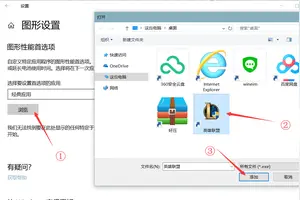1.win10 主显卡怎么切换 一直是核显
A卡切换***显卡方法:1、在桌面空白处点击鼠标【右键】,在弹出的选项中,点击【配置可交换显示卡】。
2、然后在弹出的AMD可切换显示卡设置中,将需要设置为***显卡运行的应用程序添加进来,然后选择【高性能】即可,完成后点击底部的【保存】就可以了。N卡切换***显卡方法:1、在桌面空白处点击鼠标【右键】,在弹出的选项中,点击【NVIDIA的设置】菜单。
2. 然后在【NVIDIA的设置】菜单,选择【3D管理设置】,在右侧的【全局设置】中,将首选图形处理器下方的选项,更改为【高性能NVIDIA处理器】,完成后,记得再点击底部的【保存】即可。
转载请注明出处windows之家 » win10锐龙2200g核显如何设置
 windows之家
windows之家